Обновлено: 12.06.2023
Другие ошибки при запуске игры
При запуске игры вы могли столкнуться со следущими ошибками:
- Операция требует повышения
- Устройство не опознает команду
- Отказано в доступе
Данные ошибки означают, что у вас не запущена служба MRAC, необходимая для работы Warface.
Игровой центр необходимо однократно запустить на компьютере с правами администратора для первоначальной активации службы. После этого вы сможете запускать игру и с учетной записи, обладающей ограниченными правами.
Если вы используете Windows 7 без накопительного пакета обновления (SP1), то возможны проблемы в работе игры и службы.
Вам необходимо будет установить версию операционной системы с пакетом обновлений (Service Pack).
Определить версию вашей операционной системы вы можете при помощи следующей команды.
Операционные системы Windows XP и Windows Vista больше не поддерживаются игрой.
Рекомендации по решению проблемы.
Щелкните правой кнопкой мыши по значку Игрового центра в системном лотке и выберите пункт «Выход», затем перезапустите Игровой центр от имени администратора.
Чтобы запустить Игровой центр от имени администратора, выполните следующее:
- Щелкните правой кнопкой мыши по ярлыку Игрового центра и выберите в открывшемся меню пункт «Запуск от имени администратора».
- Если такого пункта нет, выберите «Свойства», перейдите на вкладку «Совместимость» и установите галочку «Выполнять эту программу от имени администратора».
- Если галочку невозможно установить, нажмите на данной вкладке кнопку «Изменить параметры для всех пользователей». Возможно, вам нужно будет ввести логин и пароль учетной записи пользователя, у которого есть права администратора вашего компьютера, и нажать кнопку «Да».
В некоторых случаях может потребоваться перезагрузка компьютера.
Если у вас нет ярлыка Игрового центра на рабочем столе или в другом известном вам месте, проделайте следующее:
Чтобы открыть папку пользователя, нажмите «Пуск -> Выполнить», затем в открывшемся окне наберите %userprofile%.
При отсутствии пункта «Выполнить» щелкните правой кнопкой мыши по свободному месту в меню «Пуск», выберите «Свойства», перейдите на вкладку «Меню «Пуск», нажмите кнопку «Настроить» и в открывшемся окне установите галочку в строке «Команда «Выполнить».
Чтобы увидеть скрытую папку AppData в папке %userprofile% проделайте следующие действия:
Нажмите «Пуск» > «Панель управления» > «Параметры папок». В открывшемся окошке перейдите на вкладку «Вид» и установите переключатель «Скрытые файлы и папки» в состояние «Показывать скрытые файлы, папки и диски».
Если вы не знаете логин и пароль учетной записи, обладающей на вашем компьютере правами администратора, выясните данную информацию у других пользователей вашего компьютера или обратитесь в специализированный сервисный центр.
Обращаем ваше внимание, что перед запуском от имени администратора необходимо полностью выйти из игрового центра через его значок в системном лотке.
При сохранении проблемы выполните «чистую» загрузку по следующей инструкции. Если это помогло, вы можете попробовать выключать запущенные программы и процессы по одному, чтобы выяснить, какой из них конфликтует с игрой.
Если проблема сохраняется после выполнения всех рекомендаций:
-
перейдите в папку с игрой
Если ничего из вышеперечисленного не помогает, создайте запрос в службу поддержки из данной статьи.
Тема: Ошибка запуска игры, параметр задан неверно
Проблема запуска с ворфейсом, пишет, что ошибка запуска, параметр задан неверно (и путь к файлу). В ходе расследования выяснилось, что служба mracdrv.sys не запускается, пишет что «не является приложением win32».
Прошу откликнуться, кто сталкивался с данной проблемой? Как решили?
Не сталкивался никогда, но может быть антивирус не даёт запуститься данной программе она по сути лезет в ядро мрак это античит и получает полный доступ.
Ответ капитанский — переустановите игру, добавьте процессы в исключения антивируса, брандмауэра, виндовс дефендера.
Вы никакие параметры сами не прописывали для запуска игры?
Единственное, что доходит до разработчика, — ваши деньги.
Не сталкивался никогда, но может быть антивирус не даёт запуститься данной программе она по сути лезет в ядро мрак это античит и получает полный доступ.
Ответ капитанский — переустановите игру, добавьте процессы в исключения антивируса, брандмауэра, виндовс дефендера.
Вы никакие параметры сами не прописывали для запуска игры?
Пробовал абсолютно все, переустановка игры, игрового центра, чиста кэша, проверка реестра и т.д. Уже службе поддержке удаленный доступ к компу предоставлял. Проблема все еще стоит
Пробовал абсолютно все, переустановка игры, игрового центра, чиста кэша, проверка реестра и т.д. Уже службе поддержке удаленный доступ к компу предоставлял. Проблема все еще стоит
Последний раз редактировалось Alex72rus; 10.06.2018 в 01:30 .
Тема: Ошибка запуска игры, параметр задан неверно
Проблема запуска с ворфейсом, пишет, что ошибка запуска, параметр задан неверно (и путь к файлу). В ходе расследования выяснилось, что служба mracdrv.sys не запускается, пишет что «не является приложением win32».
Прошу откликнуться, кто сталкивался с данной проблемой? Как решили?
Не сталкивался никогда, но может быть антивирус не даёт запуститься данной программе она по сути лезет в ядро мрак это античит и получает полный доступ.
Ответ капитанский — переустановите игру, добавьте процессы в исключения антивируса, брандмауэра, виндовс дефендера.
Вы никакие параметры сами не прописывали для запуска игры?
Единственное, что доходит до разработчика, — ваши деньги.
Не сталкивался никогда, но может быть антивирус не даёт запуститься данной программе она по сути лезет в ядро мрак это античит и получает полный доступ.
Ответ капитанский — переустановите игру, добавьте процессы в исключения антивируса, брандмауэра, виндовс дефендера.
Вы никакие параметры сами не прописывали для запуска игры?
Пробовал абсолютно все, переустановка игры, игрового центра, чиста кэша, проверка реестра и т.д. Уже службе поддержке удаленный доступ к компу предоставлял. Проблема все еще стоит
Пробовал абсолютно все, переустановка игры, игрового центра, чиста кэша, проверка реестра и т.д. Уже службе поддержке удаленный доступ к компу предоставлял. Проблема все еще стоит
Последний раз редактировалось Alex72rus; 10.06.2018 в 01:30 .
Параметр задан неверно варфейс что делать
Ошибка при запуске игры
Пример ошибки, возникающей из-за некорректно установленного или отсутствующего сетевого компонента Microsoft Visual C++:
Для решения проблемы с сетевыми компонентами выполните действия, описанные ниже.
Инструкция для 32-разрядных Windows
Необходимо убедиться, что в системе установлены все нужные сетевые компоненты для игры:
Для настройки компонентов последовательно установите программы по списку:
Инструкция для 64-разрядных Windows
Необходимо убедиться, что в системе установлены все нужные сетевые компоненты для игры:
Для настройки компонента C++ последовательно установите программы по списку:
Для 64-разрядных систем устанавливаются и х64 и х86 компоненты Microsoft Visual C++, для 32-разрядных — только x86.
Чтобы определить разрядность вашей системы, воспользуйтесь информацией с официального сайта.
Возникающая ошибка может выглядеть и иначе.
В этом случае стоит обратить внимание на запущенные в текущий момент процессы в Windows.
К текущему моменту известно, что проблемы с запуском игры могут возникать при использовании следующих приложений:
- Программы-бустеры (Game Booster), которые используются для оптимизации ресурсов вашего компьютера.
- Антивирусное программное обеспечение (файрволлы, защитные экраны).
- Программы, работающие по принцпипу «overlay» (Overwolf).
Чтобы исключить вероятность возникновения ошибок из-за запущенных процессов, стоит:
На время запуска полностью отключить антивирус и добавить клиент игры в исключения брандмауэра.
Если предложенные выше действия не повлияли на проблему с запуском игры, выполните дополнительные действия.
Они указаны на странице «Не удалось инициализировать игру».
При сохранении проблемы подайте запрос в службу поддержки из данной статьи.
Читайте также:
- Как заменить звуки в half life 2
- Как сделать пизду девушки дома
- Genshin impact как посмотреть катсцены
- Rage of hero как играть
- Как скрафтить костюм человека паука в майнкрафте
Некоторые любителю сетевых шутеров временами жалуются на ошибку запуска в игре Warface. Полный текст ошибки содержит следующую информацию:
Ошибка запуска игры
Устройство не опознает команду.
Имя файла: *:GamesMailRuWarfaceBin32ReleaseGame.exe
Стоит отметить, что первая строчка в тексте ошибки может время от времени меняться. Например, в сообщении может появиться строчка «отказано в доступе» или «не удается найти указанный файл».
Причины ошибки
Известны ли причины появления этой ошибки? Что же, точной причины назвать нельзя, но есть ряд предполагаемых причин:
- антивирус заблокировал или переместил исполнительные файлы в карантин;
- повреждение важных игровых файлов;
- отсутствие на компьютере необходимых библиотек различного ПО;
- присутствие в директории игры кириллических символов;
Ознакомившись со списком причин, давайте теперь пройдемся по методам решения ошибки запуска игры Warface.
Методы решения ошибки
- Запуск Warface от имени Администратора. Некоторым пользователям удалось избавиться от надоедливой ошибки с помощью запуска игры от имени Администратора. Чтобы сделать это, вам нужно перейти в папку Warface по директории *:GamesMailRuWarfaceBin32Release (где * – буква локального диска), нажать правой кнопкой мыши на исполнительный файл Game.exe и выбрать в контекстном меню пункт «Запуск от имени Администратора».
- Отключение антивируса и проверка его карантина. Некоторые антивирусы могут блокировать файлы игры Warface, вследствие чего та не может быть запущена. Вам нужно пройти в карантин антивируса и проверить, не были ли туда перенесены файлы игры. Если же их наличие в карантине подтвердилось – сделайте следующее: отключите антивирус, верните файлы на положенное место, внесите их в список исключений и снова включите антивирус.
- Установка необходимых библиотек. Ошибка запуска игры Warface могла произойти по той причине, что у вас на компьютере отсутствует набор определенных библиотек: DirectX, Microsoft Visual Studio C++ 2008-2017, Microsoft .NET Framework. Распространяемые пакеты библиотек этого программного обеспечения можно найти официальном сайте Майкрософт в разделе загрузок. Загружайте, устанавливайте и проверяйте, была ли устранена проблема с игрой.
- Проверка символов в директории игры. Подобная проблема с Warface – да и вообще со всеми программами на ПК – могла возникнуть из-за того, что в директории ее установки присутствуют кириллические символы. К примеру, некоторые пользователи любят называть свою папку с играми «Игры», «Игрушки» или «Развлечение», тем не менее делать этого крайне не рекомендуется. Для примера: некорректно – D:ИгрыGamesMailRuWarface, корректно – D:GamesGamesMailRuWarface. Проверьте, чтобы у вас отсутствовала кириллица, а если она все же присутствует – это нужно исправить.
- Обновление драйвера видеокарты. Устаревшие драйвера графического ускорителя – частая причина появления проблем при запуске различных приложений. Пройдите на официальный сайт производителя графического чипа своей видеокарты, т.е. NVIDIA, AMD или Intel, загрузите последнюю версию драйвера и установите его, после чего проверьте, запустится ли Warface.
- Переустановка игры. Возможно, ошибка запуска игры Warface связана с тем, что некоторые игровые файлы были повреждены. Если ничего из вышеуказанного вам не помогло избавиться от ошибки, то мы рекомендуем вам попросту переустановить игру.
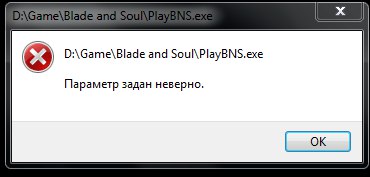
Ответы
|
||||||||
|
||||||||
Посмотреть всех экспертов из раздела Технологии
0 ответов
19.01.21
Вопрос задан анонимно
При запуске игры вы могли столкнуться со следующими ошибками:
- Операция требует повышения
- Устройство не опознает команду
- Отказано в доступе
Данные ошибки означают, что у вас не запущена служба MRAC, необходимая для работы Warface.
Игровой центр необходимо однократно запустить на компьютере с правами администратора для первоначальной активации службы. После этого вы сможете запускать игру и с учетной записи, обладающей ограниченными правами.
Если вы используете Windows 7 без накопительного пакета обновления (SP1), то возможны проблемы в работе игры и службы.
Вам необходимо будет установить версию операционной системы с пакетом обновлений (Service Pack).
Определить версию вашей операционной системы вы можете при помощи следующей команды.
Операционные системы Windows XP и Windows Vista больше не поддерживаются игрой.
Рекомендации по решению проблемы.
Щелкните правой кнопкой мыши по значку Игрового центра в системном лотке и выберите пункт «Выход», затем перезапустите Игровой центр от имени администратора.
Чтобы запустить Игровой центр от имени администратора, выполните следующее:
- Щелкните правой кнопкой мыши по ярлыку Игрового центра и выберите в открывшемся меню пункт «Запуск от имени администратора».
- Если такого пункта нет, выберите «Свойства», перейдите на вкладку «Совместимость» и установите галочку «Выполнять эту программу от имени администратора».
- Если галочку невозможно установить, нажмите на данной вкладке кнопку «Изменить параметры для всех пользователей». Возможно, вам нужно будет ввести логин и пароль учетной записи пользователя, у которого есть права администратора вашего компьютера, и нажать кнопку «Да».
В некоторых случаях может потребоваться перезагрузка компьютера.
Если у вас нет ярлыка Игрового центра на рабочем столе или в другом известном вам месте, проделайте следующее:
Инструкция
- Перейдите в папку Игрового центра, которая находится по адресу: «<папка пользователя>AppDataLocalGameCenter»
Чтобы открыть папку пользователя, нажмите «Пуск -> Выполнить», затем в открывшемся окне наберите %userprofile%.
При отсутствии пункта «Выполнить» щелкните правой кнопкой мыши по свободному месту в меню «Пуск», выберите «Свойства», перейдите на вкладку «Меню «Пуск», нажмите кнопку «Настроить» и в открывшемся окне установите галочку в строке «Команда «Выполнить».
Чтобы увидеть скрытую папку AppData в папке %userprofile% проделайте следующие действия:
Нажмите «Пуск» > «Панель управления» > «Параметры папок». В открывшемся окошке перейдите на вкладку «Вид» и установите переключатель «Скрытые файлы и папки» в состояние «Показывать скрытые файлы, папки и диски». - Щелкните правой кнопкой мыши по исполняемому файлу Игрового центра (GameCenter.exe) и выберите пункт «Создать ярлык» («Отправить на рабочий стол»).
- Проделайте с появившимся ярлыком описанные выше действия для запуска Игрового центра от имени администратора.
Если вы не знаете логин и пароль учетной записи, обладающей на вашем компьютере правами администратора, выясните данную информацию у других пользователей вашего компьютера или обратитесь в специализированный сервисный центр.
Обращаем ваше внимание, что перед запуском от имени администратора необходимо полностью выйти из игрового центра через его значок в системном лотке.
При сохранении проблемы выполните «чистую» загрузку по следующей инструкции. Если это помогло, вы можете попробовать выключать запущенные программы и процессы по одному, чтобы выяснить, какой из них конфликтует с игрой.
Если проблема сохраняется после выполнения всех рекомендаций:
- перейдите в папку с игрой ~WarfaceBin32Release,
- найдите в ней файл mracinstall.exe,
- запустите его от имени Администратора описанным выше способом,
- затем перезапустите Игровой центр и попробуйте войти в игру,
- если не помогло, то перезагрузите компьютер и проверьте наличие проблемы.
Если ничего из вышеперечисленного не помогает, создайте запрос в службу поддержки из данной статьи.






